Cara Setting WIFI dengan LinkSys WRT54G

Wireless ini ber merek LinkSys dengan serial WRT54G. Dalam sesi kali ini, aku akan share ama pembaca, ‘how to setting this thing’s up’. Semoga bahasanya gak mbulet.
Cara Setting LinkSys WRT54G :
Mudah kan??
Selamat Mencoba
BACK
- Pasang kabel power ke listrik, dan colokin ke LinkSys WRT54G
- Tekan tombol reset di LinkSys WRT54G untuk membuat setingan jadi default, caranya adalah menekan tombol reset di belakang LinkSys WRT54G dengan menggunakan klik ato korek api kayu ato apapun. Tekan selama 1 jam ( tekan selama 10 detik aja
- Pasang kabel LAN ke LinkSys WRT54G. Kabel Lan ini adalah kabel yang menghubungkan HUB dengan PC (kalo cara manual). Asumsi ini adalah LAN sudah berjalan, dan anda cuman menjadikan wireless sebagai alternatif tuk koneksi LAN.
- Siapkan 1 komputer yang juga terhubung dengan jaringan yang sama, untuk mensetting LinkSys WRT54G.
- Default IP address dari LinkSys WRT54G adalah 192.168.1.254, maka buka saja web browser, dan ketik \\192.168.1.254
- Setelah anda masuk ke halaman setting, username kosongi saja, password anda isi admin. Klik ok.
- Setelah anda login, silahkan pilih Wireless, dan pastikan kepilih MIXED
- Klik Wireless-Security, pilih security mode dengan WEP, gunakan encryption 40/64, isi pharaphrase, dan klik Generate. Untuk TX Key pilih angka 1 aja
- Setelah anda generate, maka akan muncul 4 macam password, bila anda pilih TX Key = 1, maka password yang anda perlukan adalah Key 1. Setting password disini sangatlah penting, agar LAN anda tidak di acak2 oleh orang yang gak berkepentingan.
- Save setting,… selesai.
- Hidupkan laptop anda, dan aktivkan wirelessnya, atau bila anda menggunakan PC, hidupkan wireless dongle dan aktifkan wifi nya
- Akan terlihat WIFI connenction bernama LinkSys,
- Pilih koneksi itu, dan klik CONNECT
- Anda akan ditanyai password, isilah dengan password 1 tadi (KEY 1)
- Anda akan otomatis terkonek dengan LAN dengan WIFI
Mudah kan??
Selamat Mencoba
BACK






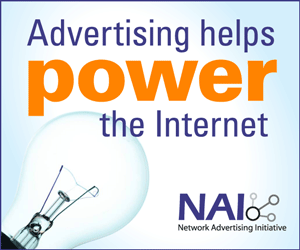







0 komentar:
Posting Komentar